Ajouter des outils de migration
Cet article explique comment ajouter des outils de migration dans Azure Migrate.
- Si vous souhaitez ajouter un outil de migration et que vous n’avez pas encore configuré de projet Azure Migrate, suivez cet article.
- Si vous avez ajouté un outil ISV pour la migration, suivez les étapes de préparation à l’utilisation de l’outil.
Sélectionnez un scénario de migration
Dans le projet Azure Migrate, cliquez sur Vue d’ensemble.
Sélectionnez le scénario de migration que vous souhaitez utiliser :
- Pour migrer des machines et des charges de travail vers Azure, sélectionnez Évaluer et migrer des serveurs.
- Pour migrer des machines locales, sélectionnez Évaluer et migrer des bases de données.
- Pour migrer des applications web locales, sélectionnez Explorer davantage>Web Apps.
- Pour migrer des données vers Azure à l’aide de Data Box, sélectionnez Explorer davantage>Data Box.
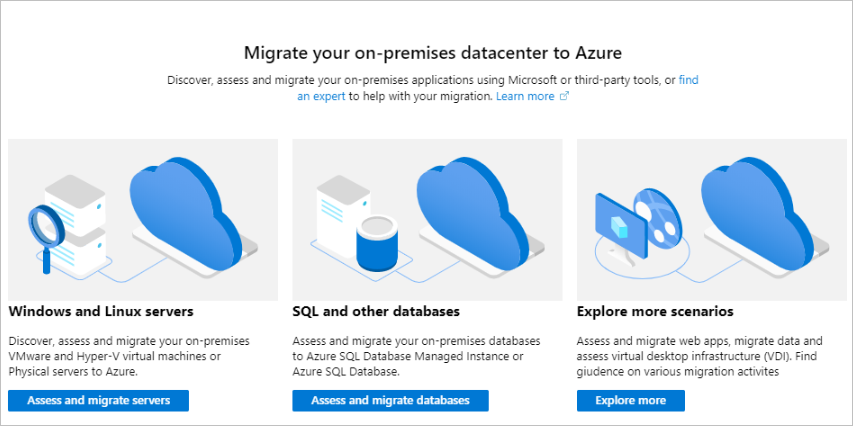
Sélectionner un outil de migration
Ajoutez un outil :
Si vous avez créé un projet Azure Migrate à l’aide de l’option Évaluer et migrer des serveurs du portail, l’outil Migration et modernisation est automatiquement ajouté au projet. Pour ajouter des outils de migration supplémentaires, dans Serveurs, en regard d’Outils de migration, sélectionnez Ajouter d’autres outils.
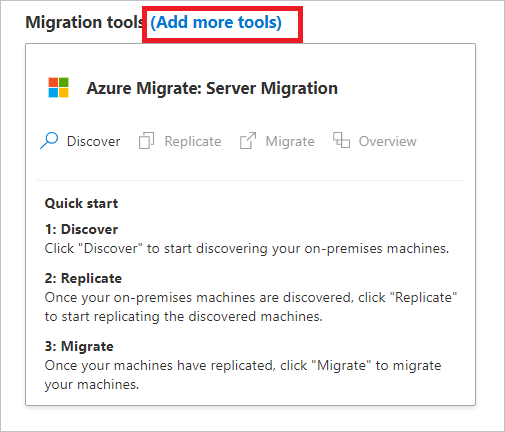
Si vous avez utilisé une autre option pour créer un projet et que vous n’avez pas encore d’outils de migration, dans Serveurs>Outils de migration, sélectionnez Cliquez ici.

Dans Azure Migrate>Ajouter des outils, sélectionnez les outils que vous voulez ajouter. Sélectionnez ensuite Ajouter un outil.
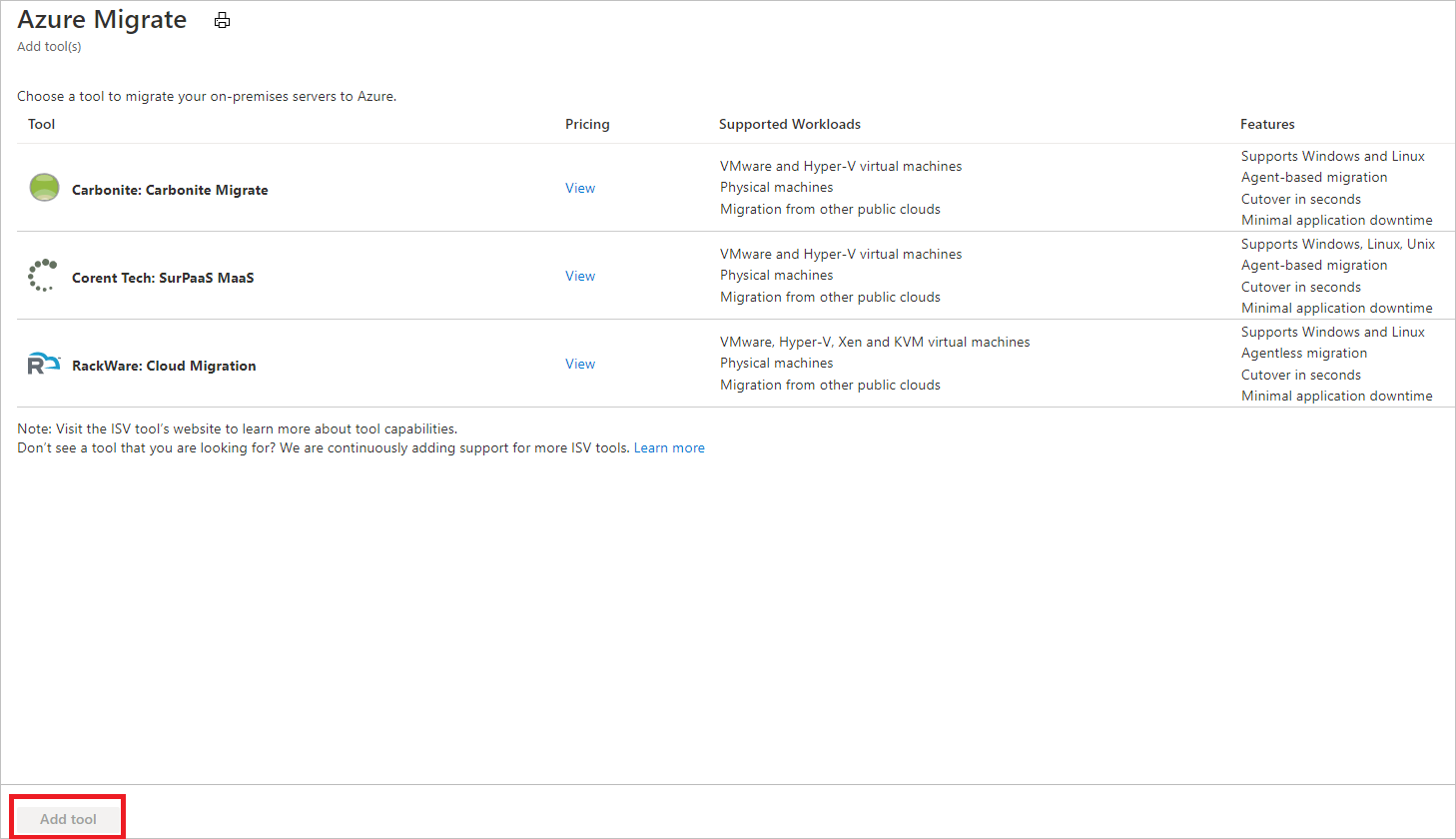
Sélectionnez un outil de migration de base de données
Si vous avez créé un projet Azure Migrate à l’aide de l’option Évaluer et migrer des bases de données du portail, l’outil Migration de base de données est automatiquement ajouté au projet.
Si l’outil de migration de base de données ne se trouve pas dans le projet, dans Bases de données>Outils d’évaluation, sélectionnez Cliquez ici.
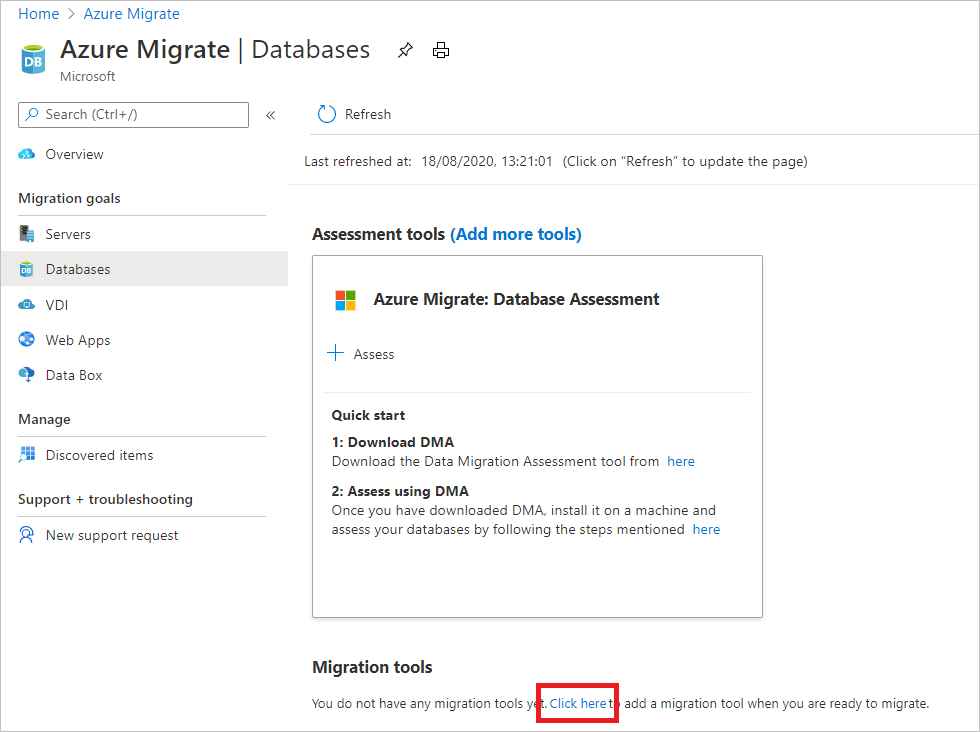
Dans Azure Migrate>Ajouter des outils, sélectionnez l’outil Migration de base de données. Sélectionnez ensuite Ajouter un outil.
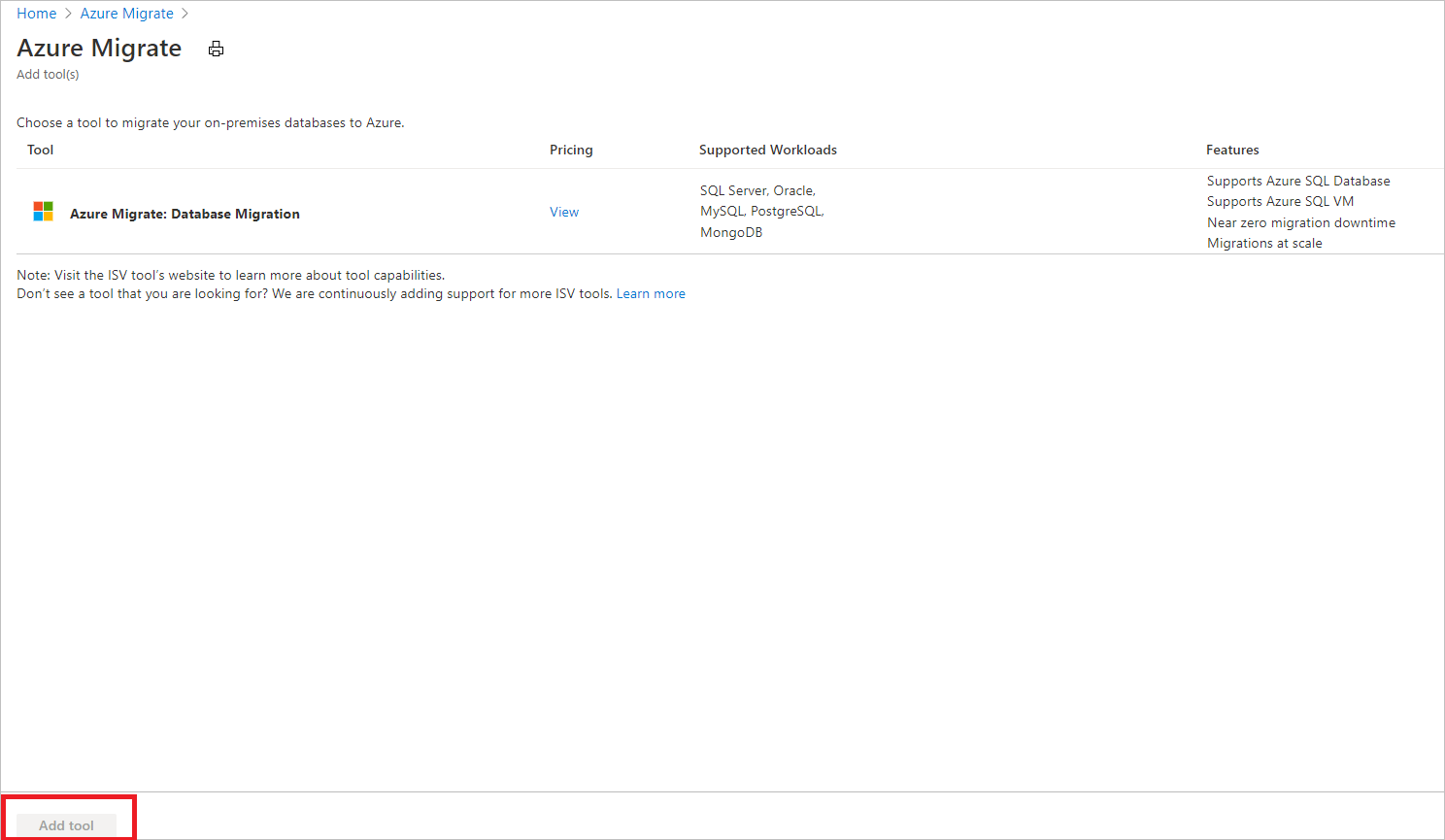
Sélectionnez un outil de migration d’application web
Si vous avez créé un projet Azure Migrate à l’aide de l’option Explorer davantage>Applications web du portail, l’outil de migration d’application web est automatiquement ajouté au projet.
Si l’outil de migration d’application web ne se trouve pas dans le projet, dans Web Apps>Outils d’évaluation, sélectionnez Cliquez ici.
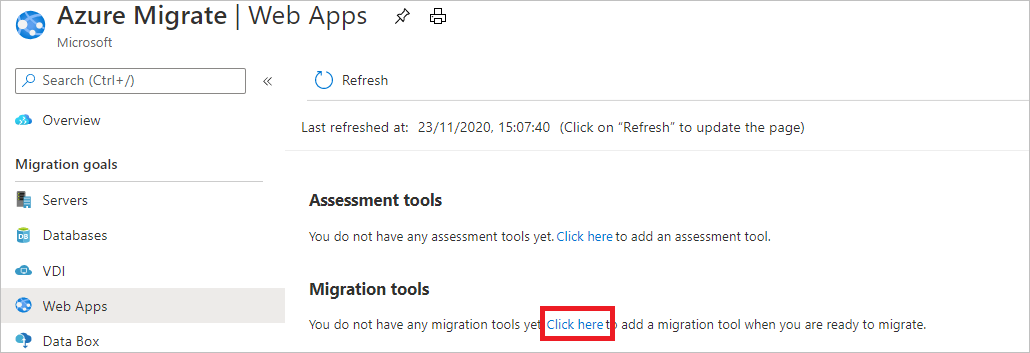
Dans Azure Migrate>Ajouter des outils, sélectionnez l’outil Migration d’application web. Sélectionnez ensuite Ajouter un outil.
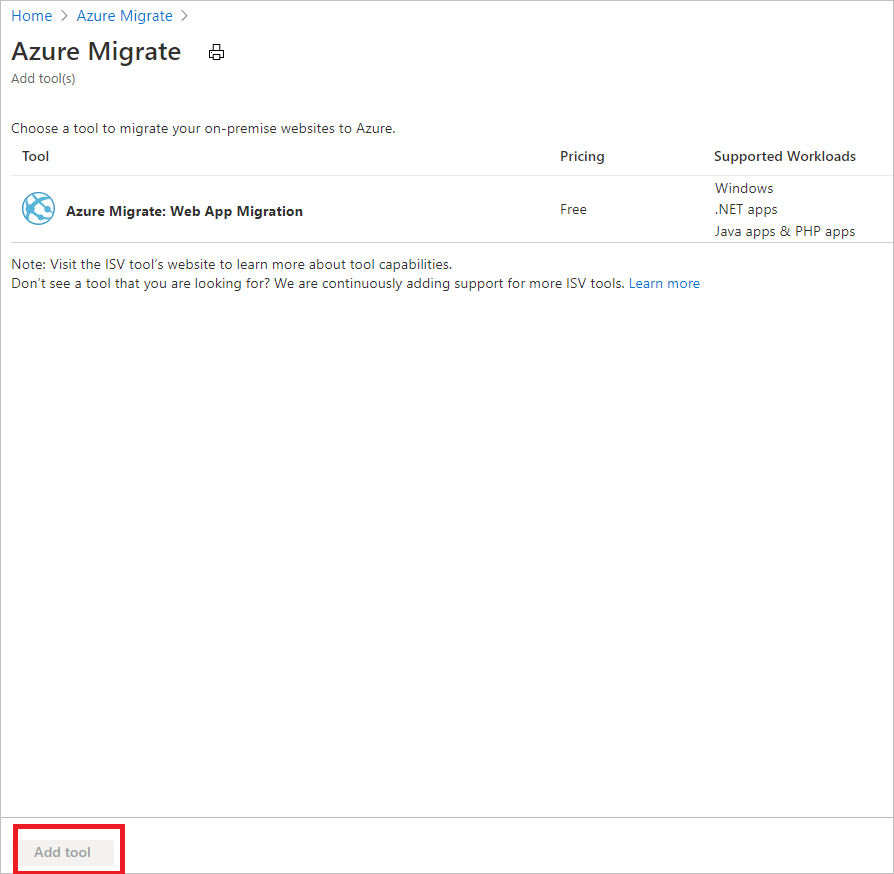
Commander une solution Azure Data Box
Pour migrer de grandes quantités de données vers Azure, vous pouvez commander une solution Azure Data Box pour un transfert de données hors connexion.
- Dans Vue d’ensemble, sélectionnez Explorer davantage.
- Dans Explorer davantage, sélectionnez Data Box.
- Dans Bien démarrer avec Data Box, sélectionnez l’abonnement et le groupe de ressources que vous voulez utiliser lors de la commande d’une solution Data Box.
- Le Type de transfert est une importation vers Azure. Spécifiez le pays/la région où résident les données et la région Azure vers laquelle vous souhaitez transférer les données.
- Cliquez sur Appliquer pour enregistrer les paramètres.
Étapes suivantes
Essayez une migration à l’aide de l’outil Migration et modernisation pour les machines virtuelles Hyper-V ou VMware.